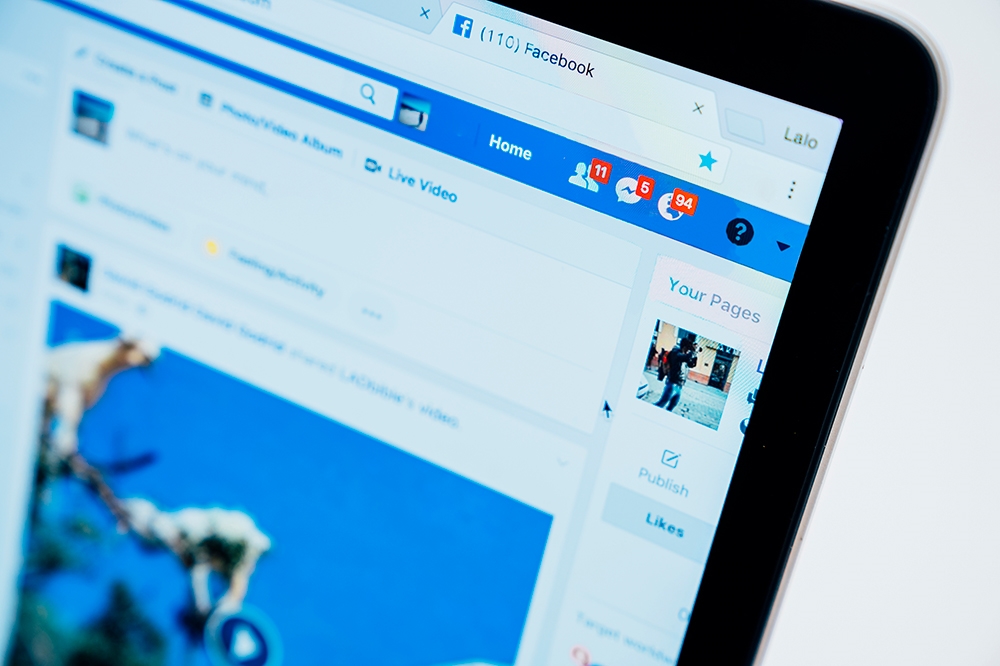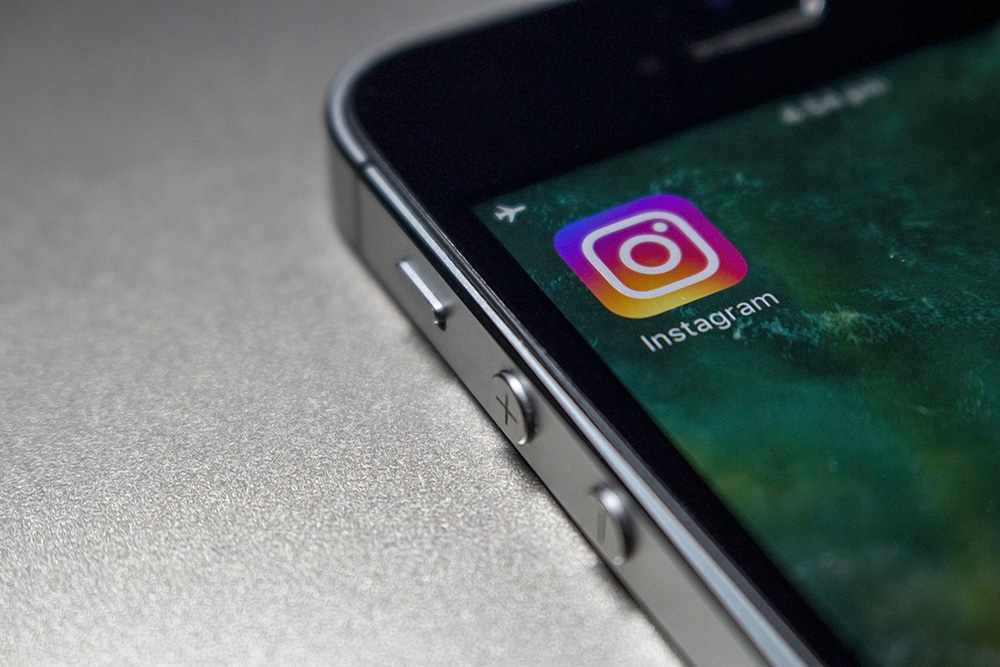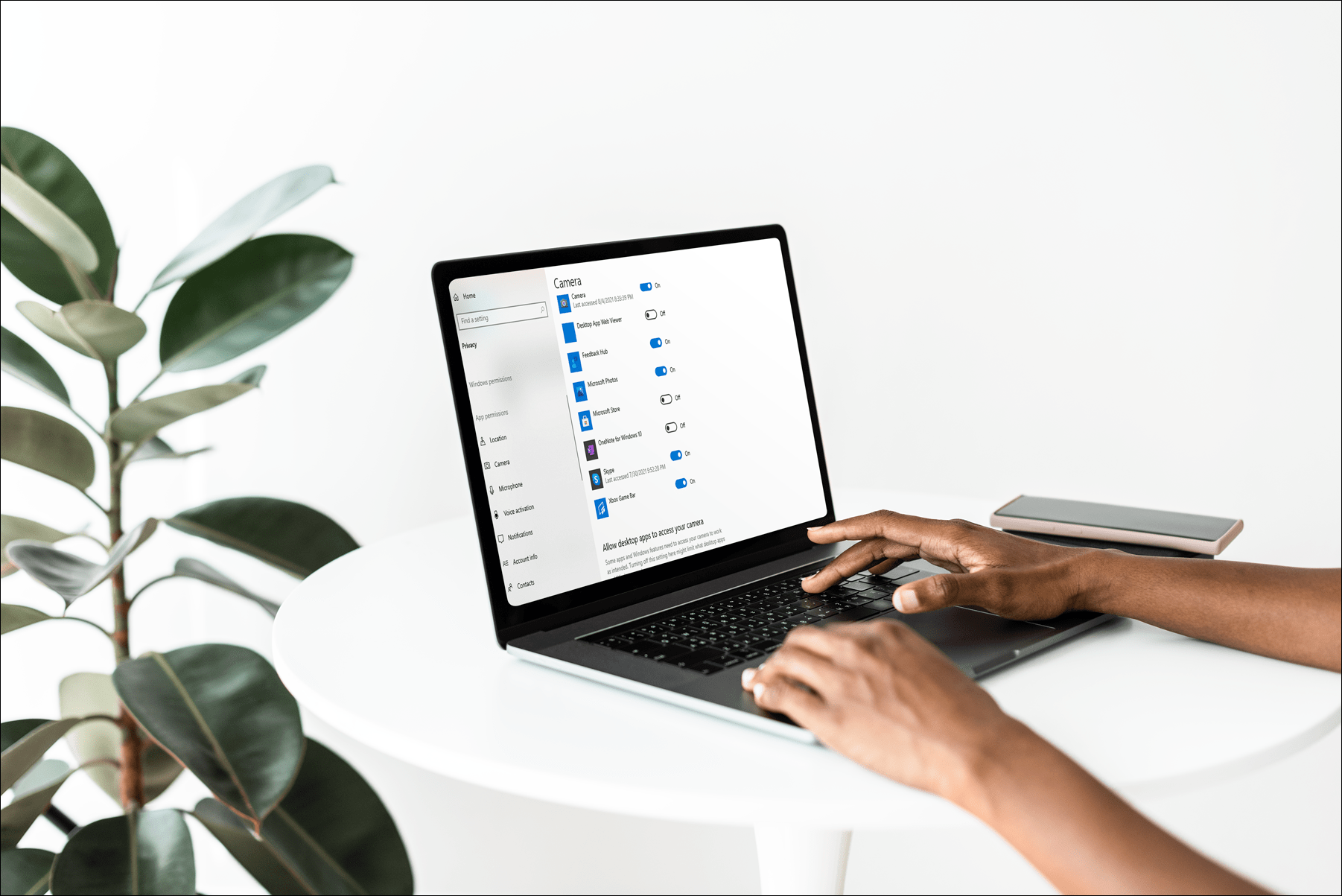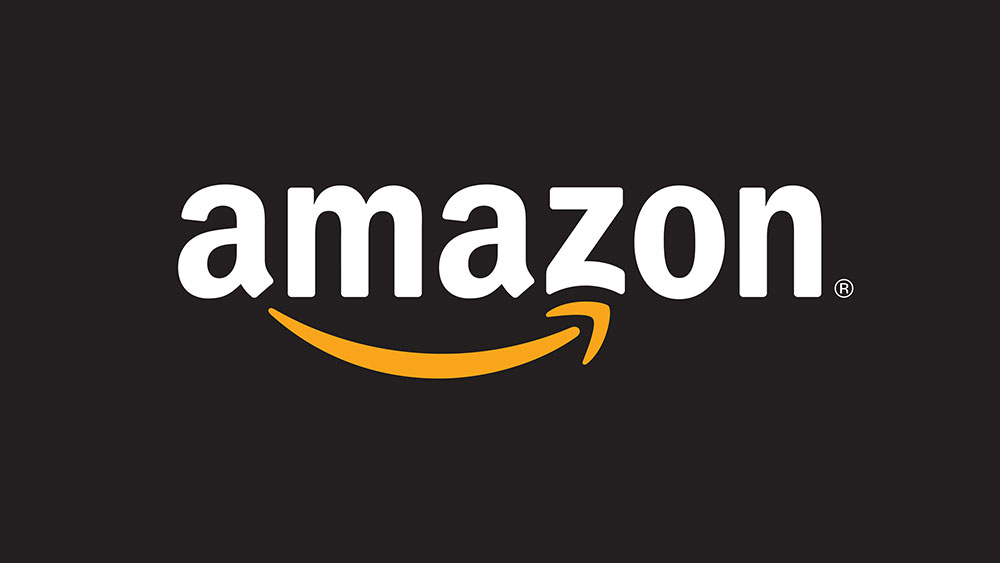Как да изтриете завинаги акаунт в PicsArt
Ако сте решили да преминете от PicsArt към друг редактор на снимки и искате да изтриете акаунта си, това няма да ви отнеме много време. Понякога, дори ако харесвате определени приложения, може също да бъде полезно да изпробвате нови.

В тази статия ще разберете всичко, което трябва да знаете за изтриването на вашия PicsArt акаунт за постоянно и прекратяването на абонамента ви навреме.
Изтриване на вашия PicsArt акаунт завинаги
Изтриването на профила ви е доста лесен процес и тук ще обясним всичко стъпка по стъпка.
- Отворете приложението PicsArt на вашето устройство.
- Докоснете раздела на вашия PicsArt профил.
- Докоснете „Редактиране на профил“.
- Превъртете надолу и докоснете „Изтриване на профил“.
- След това изберете причината за изтриване на потребителския си профил и още веднъж докоснете „Изтриване на профила“.
Ако сте успели да преминете през всички тези стъпки и да изтриете акаунта си в PicsArt, последната стъпка е да деинсталирате приложението от устройството си.
Въпреки това, в случай че имате абонамент за PicsArt, трябва да преминете през няколко допълнителни стъпки. Изтриването на вашия PicsArt акаунт става възможно за постоянно, след като отмените всичките си абонаменти.
Как да отмените абонамента си за PicsArt?
Анулирането на вашия абонамент за PicsArt трябва да стане чрез уебсайта на piscart.com, Google Play или Apple Store, тъй като това е най -сигурният начин да отмените абонаментите и да изтриете акаунта си. Ето как да закриете акаунта си от официалния уебсайт:
- Отидете на Picsart.com.
- Влезте в профила си в PicsArt.
- Кликнете върху иконата на вашия профил в горния десен ъгъл.
- Отидете на „Настройки“ и докоснете „Абонаменти“.
- Докоснете „Отписване“.
Как да отмените абонамента си за PicsArt на други устройства?
Потребителите на PicsArt, които са регистрирали абонаментите си в Google Play и Apple Store, ще трябва да използват същите тези платформи за достъп до своите профили в случай на анулиране на абонамента.

Ако искате да анулирате абонамента си в Google Play, ето какво трябва да направите:
- Отидете в Google Play.
- Проверете дали сте влезли в правилния акаунт в Google.
- Вляво кликнете върху опцията „Моите абонаменти“.
- Изберете абонамента, който искате да отмените, и кликнете върху „Управление на абонамента“ и „Отказ на абонамента“.
- В изскачащия прозорец за потвърждение щракнете върху Да.
Ако сте се абонирали за устройство на Apple, ето какво трябва да направите:
- Отворете „Настройки“.
- Въведете вашето име.
- Докоснете „Абонаменти“.
Ако не виждате тези опции, отидете в App Store и намерете „Абонаменти“.
- Докоснете абонамента за PicsArt и намерете опцията „Отмяна на абонамента“.
По този начин можете да сте сигурни, че сте анулирали всичките си абонаменти, така че те няма да се подновят неочаквано без вашето разрешение.
Какво е ограничение за устройства в PicsArt?
При първото влизане във вашия PicsArt акаунт устройството ви автоматично се свързва с вашия акаунт и ще можете да добавите не повече от десет различни устройства. Тази опция е важна, тъй като подобрява сигурността на вашия акаунт, като същевременно синхронизира цялата ви работа.
Защо бихте премахнали устройства, свързани с вашия акаунт?
Има много причини за премахване на свързани устройства. Обикновено забравяте колко компютри, телефони и таблети сте свързали и за да влезе ново устройство, други трябва да бъдат премахнати от списъка.
Ако продавате или подарявате едно от устройствата, от решаващо значение е да излезете от всички приложения, които сте използвали.
И накрая, ако сте загубили достъп до едно от устройствата си или нямате достъп до покупките на приложението си, това е знак, че трябва да премахнете устройството и да опитате да го свържете отново. Освен това, ако изтривате акаунта си, е по -добре да премахнете всички устройства, отколкото да излезете ръчно от всяко едно от тях.
Как да премахнете устройства, свързани с вашия акаунт?
След като анулирате абонамента си, можете да премахнете всичките си устройства и да се подготвите за изтриване на акаунт. Ето как да премахнете свързаните устройства в няколко прости стъпки:
- Отворете приложението PicsArt и отворете потребителския си профил.
- Кликнете върху трите точки в горната част на екрана и намерете „Настройки“.
- Намерете „Управление на устройства“ и го докоснете.
- Сега, когато видите списъка с всичките си устройства, изберете тези, с които искате да прекратите връзката.
- Намерете опцията „Прекратяване на връзката“ и кликнете върху „Потвърждаване“.
- Устройството ви е премахнато.
Мислите ли да преминете към подобно приложение?
Ако търсите друго приложение, което може да запълни празнината, има безброй възможности. Ще споменем две безплатни алтернативи на PicsArt, които трябва да обмислите отново:
- Canva е една от най -големите платформи за редактиране и дизайн на снимки. Той предлага много шаблони за потребители, които искат да създават покани, плакати и презентации. Той има безплатна версия, която отключва основните му функции, и има страхотно мобилно приложение.
- Stencil е инструмент за създаване на изображения с прост интерфейс и полезни инструменти за проектиране на публикации в социалните медии. Той има безплатна версия, която ви дава достъп до обширна библиотека с материали, която е повече от достатъчна за всеки начинаещ.

Искате ли да останете с PicsArt?
Тъй като повечето потребители на социални медии се нуждаят от приложение, за да редактират публикациите си, е удобно да знаете как да ги заобиколите. Независимо дали използвате PicsArt или друго приложение, почивката от него ще ви помогне да разберете дали това е необходим инструмент за вас или не.
Сега, когато знаете как да изтриете акаунта си в PicsArt и да отмените успешно всички абонаменти, можете да изпробвате нова платформа за редактиране на снимки. Всеки път, когато решите да се върнете в PicsArt, можете да се присъедините отново чрез нов акаунт за нула време.
Използвали ли сте PicsArt? Хареса ли ви използването на неговите функции и филтри?
Кажете ни в секцията за коментари по -долу!